Battery Saver არის ახალი ფუნქცია, რომელიც დაემატა Windows 10-ს. თუ იყენებთ ა ლეპტოპი, და თუ თქვენ წინაშე დგახართ ბატარეის დათხოვნის პრობლემები, ეს ყოვლისშემძლე თვისება გამოდგება. თან ბატარეის დამზოგი, Windows 10-ს შეუძლია ბატარეის დამშლელი პროგრამების ძებნა და მათი ხელახლა გამოყენება. მას შეუძლია გადადოს / გადადოს Windows განახლებები როდესაც ჩართულია.
Იხილეთ ასევე:როგორ გავზარდოთ ბატარეის ხანგრძლივობა Windows 10-ში ამ მარტივი ნაბიჯებით
დასაწყებად გადადით აქ პარამეტრები> სისტემა> აკუმულატორის დაზოგვა
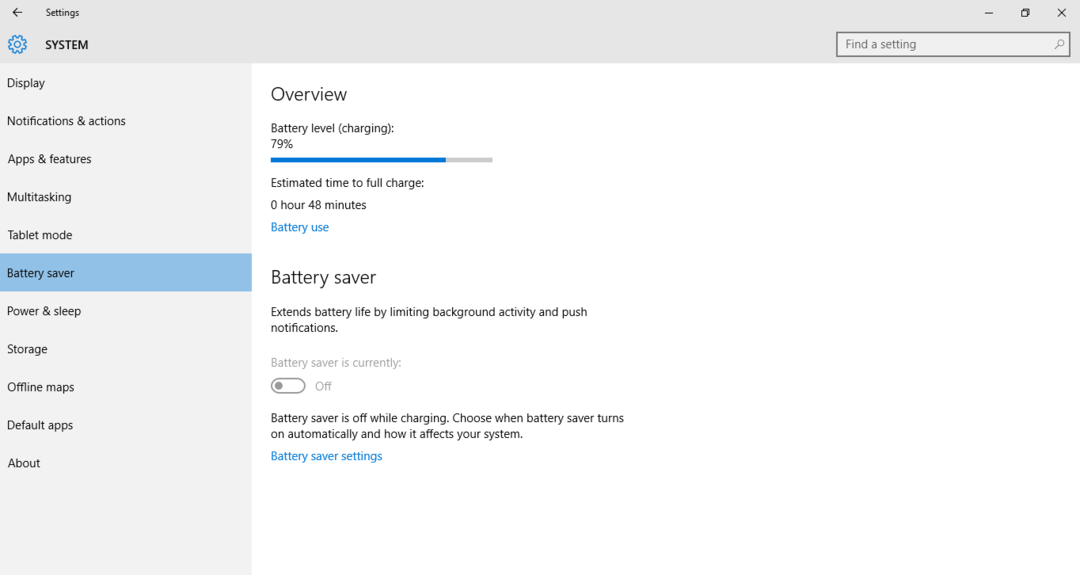
ეს ხსნის ბატარეის დაზოგვის მიმოხილვის გვერდს და გთავაზობთ ძირითად ინფორმაციას, როგორიცაა ბატარეის დონე, დატენვის / განმუხტვის დარჩენილი სავარაუდო დრო. სიღრმისეული ინფორმაციის მისაღებად შეეხეთ ბატარეის გამოყენება
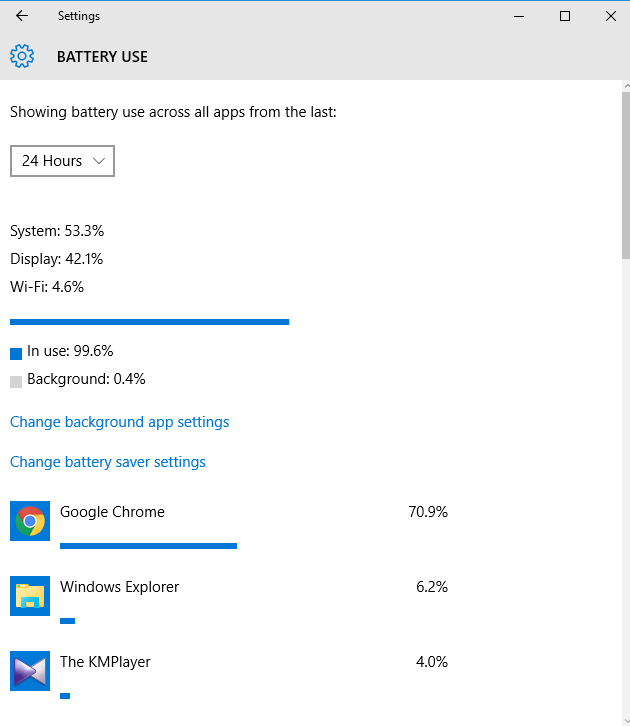
ეს ხედი აჩვენებს სხვადასხვა დამნაშავეებს, რომლებიც თქვენს ბატარეას ხარჯავს. ეს გვიჩვენებს, თუ რამდენ ბატარეას იყენებს სისტემა vs ეკრანი vs wifi პროცენტულად. ის ასევე აჩვენებს ელემენტის პროცენტს, რომელიც გამოიყენება Foreground- ში (გამოიყენება) და Background- ში. სტანდარტულად, ის აჩვენებს პროგრამებს, რომლებიც იყენებენ ბატარეას ბოლო 24 საათის განმავლობაში. შეგიძლიათ შეცვალოთ 48 საათით ან 1 კვირით, როგორც ნაჩვენებია ქვემოთ მოცემულ კადრში.
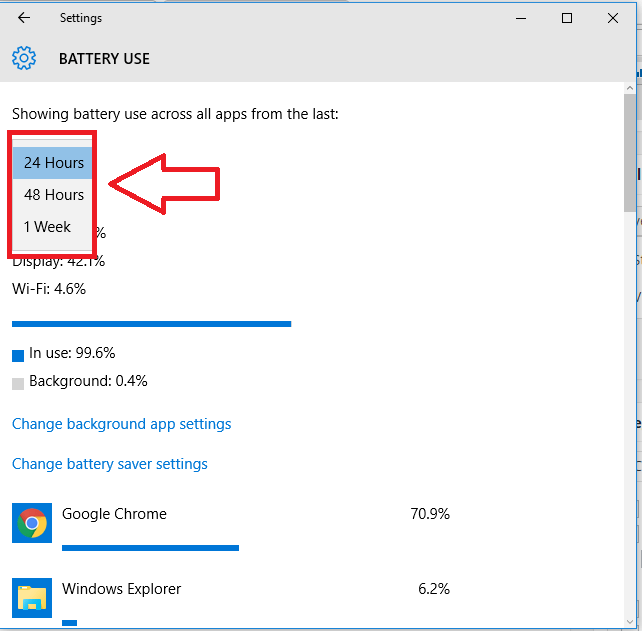
ახლა გადახვედით სიაში, რომ ნახოთ ნებისმიერი თავისებური აპარატი, რომელიც მუშაობს და აკუმულატორებს. შემდეგ დააჭირეთ კონკრეტულ აპს და დააჭირეთ დეტალებს.
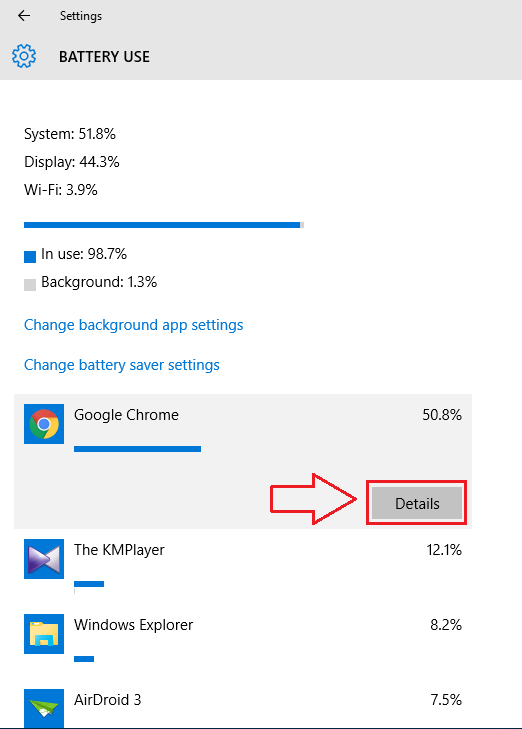
დეტალების დაჭერისთანავე, ნაჩვენებია დამატებითი ინფორმაცია აპის შესახებ. ნაჩვენებია სისტემის გამოყენების პროცენტული მაჩვენებელი, დისპლეის გამოყენება და wifi გამოყენება.
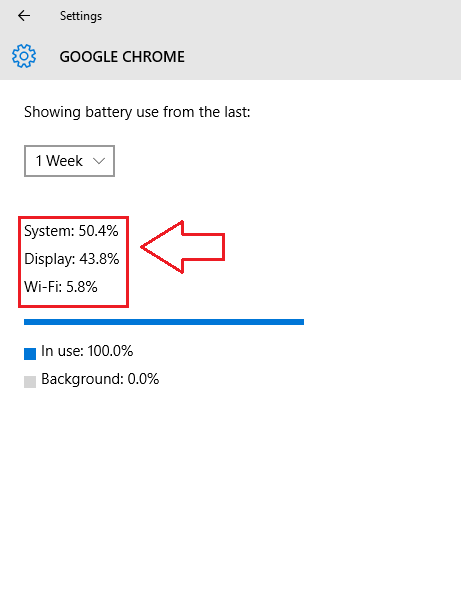
ბატარეის დაზოგვის ყველაზე მნიშვნელოვანი გამოყენებაა, მას შეუძლია დამნაშავეების დაჭერაც კი, რომლებიც თქვენს ბატარეას უკანა პლანზე ხარჯავენ, ხოლო ჩვენ ამის შესახებ არ ვიცოდით.
თუ თქვენ ადამიანი ხართ და ბევრ თანამედროვე აპლიკაციას იყენებთ, დიდი შანსია, რომ ისინი უკანა პლანზე თქვენს ბატარეას ხარჯავენ. ბატარეის დაზოგვის საშუალებით შეგიძლიათ შეზღუდოთ ფონის გამოყენება. ამისათვის დაბრუნდით ბატარეის გამოყენება ეკრანზე დააჭირეთ ღილაკს შეცვალეთ ფონის აპლიკაციის პარამეტრები. თქვენ წარმოდგენილი იქნება შემდეგი ფანჯრით.
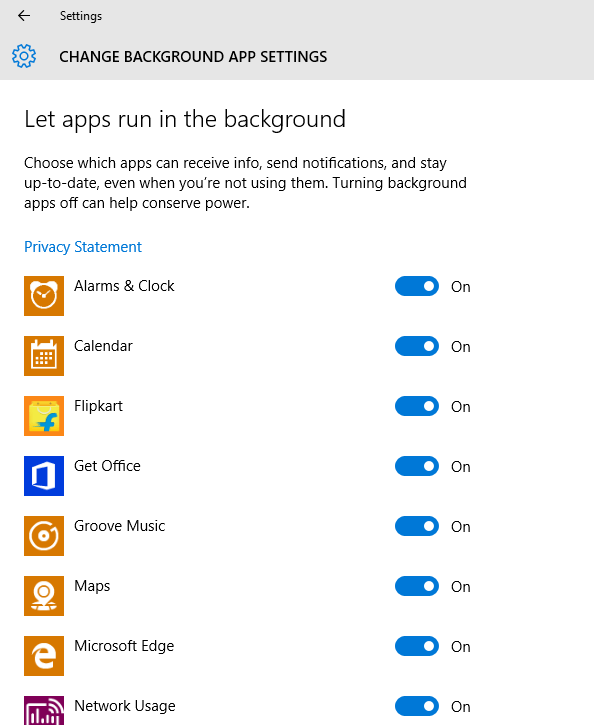
გადახვედით სიაში და გამორთეთ ის აპები, რომლებიც არ გსურთ უკანა პლანზე გაშვება.
ასევე შეგიძლიათ დააყენოთ ბატარეის დამზოგი, რომ ჩართოს თავად ბატარეის ზღურბლის დონის მიღწევის შემდეგ. ამისათვის წადი batter saver მიმოხილვა, და დააჭირეთ ბატარეის დაზოგვის პარამეტრები და შეარჩიეთ თქვენი ბარიერი.
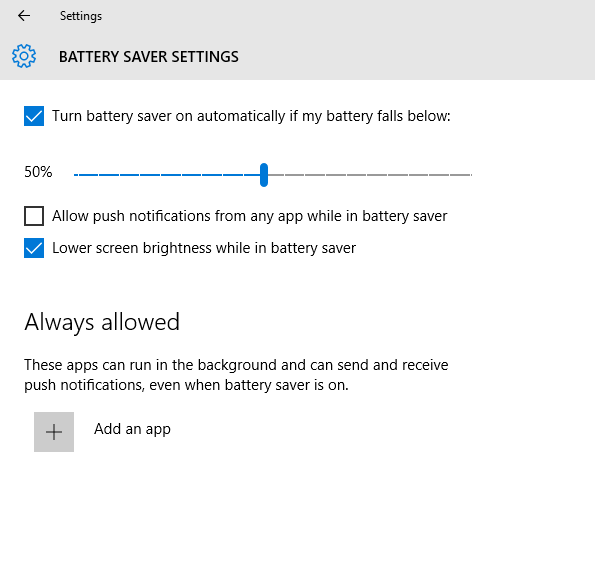
ყოველთვის, როდესაც დაკავებული ხართ, ან არ მოგეწონებათ შეტყობინებების შეწუხება ან თუნდაც არ გსურთ განახლებების ჩამოტვირთვა, შეგიძლიათ ხელით ჩართოთ ბატარეის დამზოგი. ამისათვის გადადით სამოქმედო ცენტრში და დააჭირეთ ბატარეის დაზოგვის ვარიანტს.
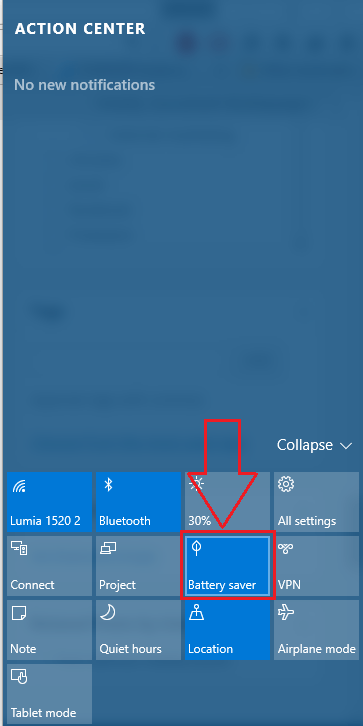
საერთო ჯამში, ბატარეის დამზოგი შესანიშნავი თვისებაა Windows 10-ში. ეს ხელს უწყობს არა მხოლოდ აკუმულატორის დამშლელ აპლიკაციებს, არამედ ასევე შეგიძლიათ შეინახოთ იგი შეტყობინებები მშვიდიან განახლებების ჩამოტვირთვის გადადება. მე ხშირად ვიყენებ შესაძლებლობას, თუ არა რეგულარულად. მადლობას გიხდით ბიჭები კითხვისთვის, ადევნეთ თვალყური მეტს!


